A través del servicio exclusivo de mensajería de Apple podemos enviar diferentes archivos. Aunque la gran duda viene cuando queremos guardar los archivos adjuntos de mensajes de iMessage en iOS ¿Cómo podemos hacer? No te preocupes, que es mucho más fácil de lo que te podrías imaginar y un poco más abajo, vamos a ver paso a paso todo lo que debemos hacer.
Guardar archivos adjuntos en mensajes de iMessage
Vamos a abrir la aplicación de mensajes en nuestro dispositivo iOS. Luego tendremos que abrir el hilo de mensajes de iMessage que contienen el o los archivos adjuntos que deseamos guardar. Ahora vamos a tener que presionar en la burbuja de contacto que se encuentra en la parte superior de la pantalla, luego haremos clic en “Información”.
Una vez que estemos dentro de “Información”. Nos desplazamos hacia abajo, hasta encontrar todos los datos adjuntos. En este apartado vamos a encontrar todos los archivos compartidos en la conversación.
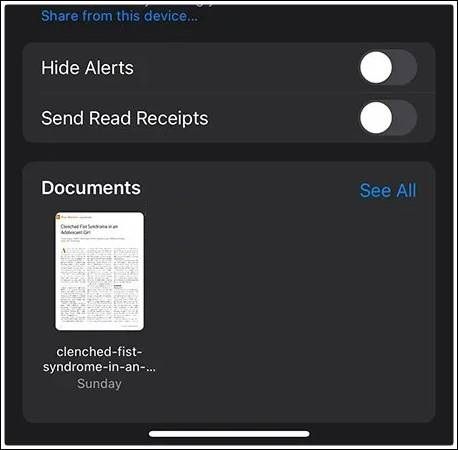
Dichos archivos se pueden encontrar divididos en diferentes categorías como: fotos, documentos, vídeos, etc. Podemos presionar en “Ver todo” para dar con el archivo que deseamos guardar rápidamente.
Una vez que damos con el archivo que necesitamos, presionamos sobre el mismo y luego le damos clic en “Compartir” en la esquina superior derecha de la pantalla. A continuación, vamos a tener que desplazarnos hacia abajo hasta llegar al menú de “Acciones” y tendremos que elegir “Guardar en archivos”.
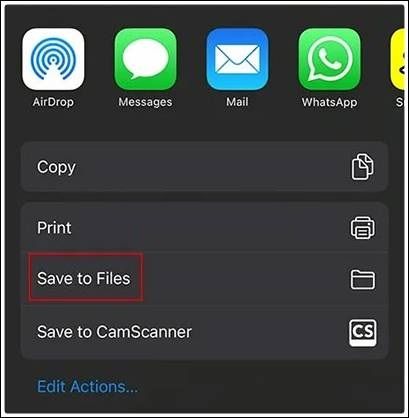
Ahora podremos elegir en dónde queremos guardar el archivo. Podemos hacerlo de forma local en nuestro dispositivo o directamente guardarlo en iCloud. Algo bastante conveniente, ya que se sincronizan los datos entre sus dispositivos.
Después de seleccionar la ubicación, simplemente vamos a tener que pulsar sobre “Guardar” en la esquina superior derecha de la pantalla para proceder a guardar el archivo. Los archivos que de iMessage ahora quedarán guardados en la ubicación que especificaste.
En caso de que quieras acceder a dichos archivos, entonces tendrás que ir a la app “Archivos” y buscar la ubicación en donde se encuentran guardados los archivos. No obstante, como podrás apreciar es realmente muy fácil guardar archivos adjuntos de mensajes de iMessage en iOS.
Recuerda que, si te queda alguna duda o tienes una sugerencia, puedes dejarla en la caja de comentarios que encontrarás un poco más abajo. Estaremos encantados de ayudarte en lo que sea posible.

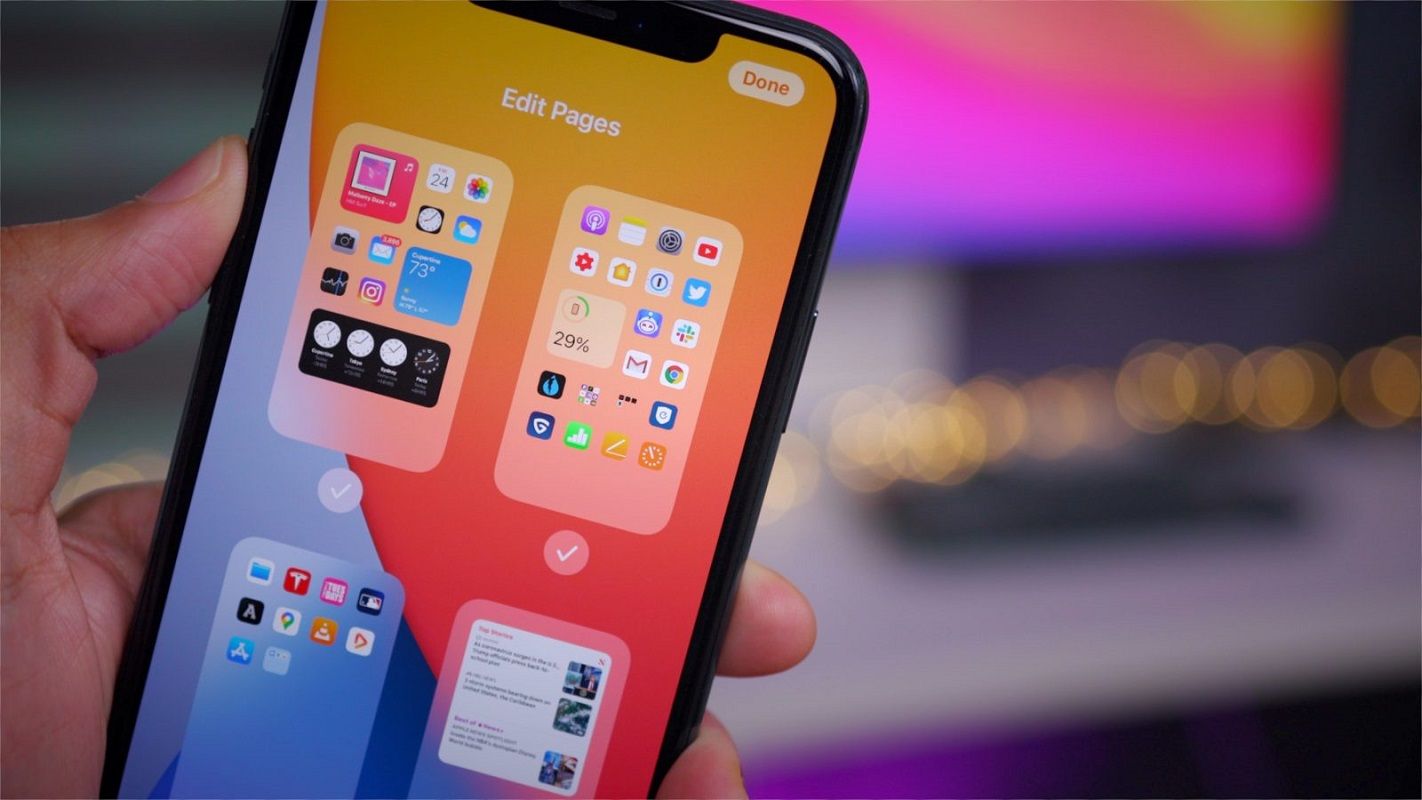
Si tengo que hacer el traslado de archivos uno a uno la solución no me sirve
Hola Hort, qué tal?
Lamentamos que el artículo no te haya ayudado tanto como quisiéramos.
Aunque este procedimiento tiene ya un par de años, hasta ahora Apple no nos ofrece ninguna solución superior a la desarrollada en el presente artículo.
Puedes estar seguro de que, si en algún momento nos brindan otro truco superador, enseguida vamos a estar compartiéndolo con todos nuestros lectores.
Un saludo grande!